CamStudio Ekran Kaydedici İncelemesi: Bilmeniz Gereken Her Şey
Ekran kayıt yazılımı son yıllarda uzun bir yol kat etti ve bilgisayar ekranınızda olan her şeyi kaydedebilen çok iyi araçlar var. Bugün piyasada bulunanların çoğu oldukça pahalı olabilir. Ücretsiz olanlar, düzgün bir ekran yakalama için gerekli olan özelliklerden yoksun olma eğilimindedir. Bununla birlikte, hem ücretsiz hem de olağanüstü özelliklerle yüklü bir seçenek var. Bu yazılıma CamStudio denir. Bu mükemmel yazılım, ekran görüntülemeyi inanılmaz derecede sezgisel ve kullanımı kolay hale getirir. Ekran kaydı için yazılımı arıyorsanız, işte karşınızda. Bundan CamStudio incelemesi, CamStudio hakkında bilmeniz gereken her şeyi alacaksınız.

Bölüm 1. CamStudio Ekran Kaydediciye Genel Bakış
1. Temel Özellikler
Ekran kaydı görevlerini tamamlamak için CamStudio harika bir seçenektir ve kullanıcılara çeşitli ekran yakalama yöntemleri sunar. Bu araç, tüm ekranınızı, ekranda seçilen bir alanı, bir uygulama penceresini, oyunları, web seminerlerini, video eğitimlerini vb. Kaydetmeyi kolaylaştırır. Ayrıca, popüler AVI formatında dışa aktarmak için hem videoyu hem de sesi yakalayabilir.
Ayrıca, bu ekran yakalama yazılımı, kaydı yaptığınızda altyazılar ve açıklamalar sunar. Özelleştirilmesi düşünüldüğünde, video, ses ve imleç seçenekleri dahil olmak üzere ekran kaydınızı belirlemek için üç ana seçenek vardır. Örneğin, tercih edilen bir sıkıştırıcı codec bileşenini, oynatma kare hızlarını, kalite seviyesini seçebilir veya imleç vurgulama parametrelerini ayarlayabilirsiniz.
2. Arayüz
CamStudio ayrıca kullanımı ve dolaşmayı kolaylaştıran basit bir arayüze sahiptir. Arayüz kaynak eklemenize, belirli bir pencere seçmenize, birçok farklı ayarı kolaylıkla yapmanıza olanak tanır. Acemi olsanız bile nasıl kullanılacağı konusunda endişelenmenize gerek yok. Başlamanıza yardımcı olacak yerleşik kılavuzlar vardır.
3. Video Kalitesi
Ücretsiz video yakalama yazılımı söz konusu olduğunda, en büyük endişelerden biri video kalitesidir. Neyse ki, CamStudio, ekran kaydınızın kalite seviyesini tanımlamanıza izin verir. Ve hatta ana kareleri seçebilir, yakalama ve oynatma kare hızlarını ayarlayabilir ve daha fazlasını yapabilirsiniz.
4. Artılar ve Eksiler
Artıları
- Bilgisayarınızdaki her şeyi sınırlama olmaksızın kaydeder.
- Ekran kayıtlarınızı özelleştirmek için çeşitli seçenekler sunar.
- Kullanımı kolaylaştıran sezgisel bir arayüze sahiptir.
- Tamamen ücretsiz.
Eksileri
- Kilitlenme sorunları yaşayabilirsiniz.
- Çıktı dosyası boyutu aşırı büyük.
- Çok fazla çıktı biçimi yok.
- Mac için mevcut değildir.
5. Nasıl Kullanılır
Aşama 1. Başlamak için resmi web sitesine (https://camstudio.org) gidebilir ve codec ile birlikte CamStudio'yu kurabilirsiniz.
Adım 2. Kurulumdan sonra, programı başlatın ve yakalamak istediğiniz bölgeyi seçmek için Bölge seçeneğine tıklayarak ekran kaydını başlatın.
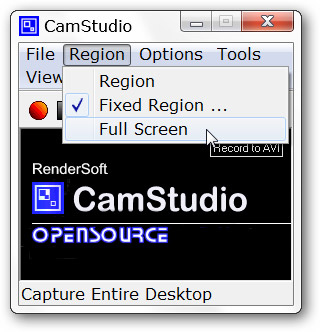
Aşama 3. Başlamaya hazır olduğunuzda, Kayıt buton. Kayıt bittiğinde, Dur düğmesine basın ve ardından kaydedilen dosyayı istediğiniz klasöre kaydedin.
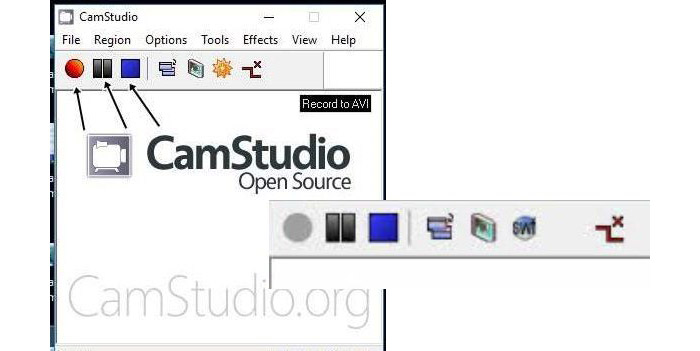
Bölüm 2. CamStudio Ekran Kaydediciye Alternatifler
Mac'iniz için CamStudio almak istiyorsanız veya yüksek kaliteli kayıt videoları ve daha fazla düzenleme aracına sahip olmak istiyorsanız, tam özellikli ve gelişmiş bir ekran yakalama aracı olan FVC Ekran Kaydedici, ekranınızdaki herhangi bir bölgeyi video olarak kaydetmenize yardımcı olabilir veya sadece ekran görüntüsü olarak. Basit ve kullanımı kolaydır. Oyun oynamayı, Skype çağrılarını, web seminerlerini, öğreticileri, video kılavuzlarını, videoları son derece kolay ve rahat bir şekilde yakalayabilirsiniz.
Ayrıca anlatım kaydı, ses yakalama, gerçek zamanlı çizim ve hatta web kamerasının ekran yakalama görevinde uygulanması gibi diğer olağanüstü özelliklere de sahiptir. Temel adımlar, ekranı yakalamanızı, elde edilen videoyu düzenlemenizi ve ardından kaydetmenizi veya YouTube, Facebook veya diğer sosyal medya platformlarına yüklemenizi içerir.
Özellikleri:
- • Tam ekranı, seçilen bir alanı, bir uygulama penceresini en yüksek kalitede kaydedin.
- • Web kamerası ve mikrofon gibi diğer girişleri yakalama desteği.
- • Kullanıcı dostu arayüz, acemi bir kullanıcı için bile gezinmeyi kolaylaştırır.
- • Güçlü düzenleme araçları, otomatik imleç efektleri, program kaydı vb. sağlayın.
- • Güvenilir müşteri desteği mevcuttur.
- • Hem Windows hem de Mac işletim sistemleriyle uyumludur.
Ücretsiz indirinWindows 7 veya üstü içinGüvenli indirme
Ücretsiz indirinMacOS 10.7 veya üstü içinGüvenli indirme
FVC Ekran Kaydedici Nasıl Kullanılır:
Aşama 1. Ekran Kaydediciyi ücretsiz ve bilgisayarınıza indirin. Ardından, başlatın ve Video Kaydedici özelliği ana arayüzde ilerlemek için.

Adım 2. Aşağıdaki açılır pencerede, kayıt alanını seçebilir, ses kaynağını seçebilirsiniz. Web kamerası ekranınızı göstermek istiyorsanız, Web kamerası seçeneği. Kayıt ayarlarını yapılandırdıktan sonra, KAYIT Kaydı başlatmak için düğmesine basın.

Aşama 3. Kayıt bittiğinde, Dur düğmesini tıklayın ve ardından önizleme penceresine yönlendirileceksiniz. Burada videoyu önizleyebilir, istenmeyen kısımları kırpabilir, sesi ayarlayabilir vb. Sonuçlardan memnunsanız, tıklayın. Kayıt etmek kayıt dosyanızı bilgisayarınıza aktarmak için.
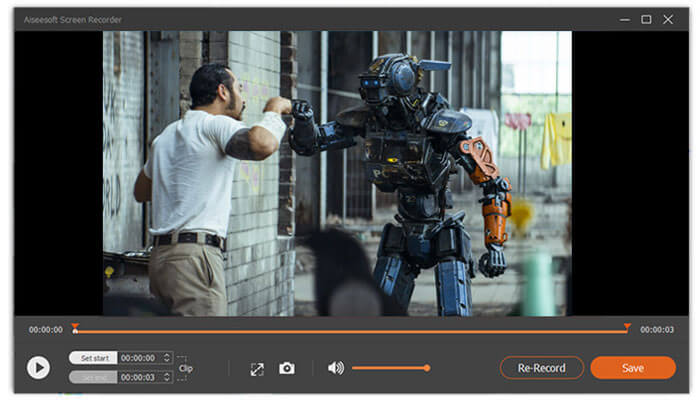
Bu arada, yazılımı bilgisayarınıza indirmek istemiyorsanız, FVC Ücretsiz Ekran Kaydedici bir deneme. Bu tarayıcı tabanlı araç, herhangi bir görev için en iyi ücretsiz çevrimiçi ekran kaydedicidir. Bir sunum, eğitim videosu, oynanış ve daha fazlasını kaydetmek için kullanabilirsiniz. Ayrıca bir web kamerasından görüntü yakalayabilir ve sistem sesinizden, mikrofonunuzdan ses kaydı yapabilir, her ikisinden de veya hiçbirinden ses kaydı yapabilirsiniz.
Bölüm 3. CamStudio Ekran Kaydedicinin SSS'leri
CamStudio ses kaydedebilir mi?
CamStudio, video yakalarken çıkışı hoparlörlerinizden kaydedecektir. Bu seçeneği kullanmak için hoparlörlerin takılı olduğu bir ses kartına ihtiyacınız olacak. Tüm ses kartlarının bu işlevi desteklemediğini unutmayın.
CamStudio hatası ".avi dosyasını kaydedemedi" nasıl düzeltilir?
CamStudio kullanarak AVI dosyası oluştururken bu hatayla karşılaşırsanız, Seçenekler'e gidip Video Seçenekleri'ni seçebilirsiniz. Intel IYUV codec bileşeni yerine Microsoft Video 1'i seçmenizi istediğinde, sıkıştırıcı seçenekleri penceresine gidin, Tamam'a tıklayın. Bundan sonra tekrar kaydetmeyi deneyebilirsiniz.
CamStudio'da filigran var mı?
CamStudio, filigran içermeyen açık kaynaklı bir yazılımdır.
Sonuç
Genel olarak, CamStudio ekranı kaydetmek, ses yakalamak, kayda açıklamalar eklemek ve ardından yüksek kaliteli videolar çıkarmak isteyenler için harika bir programdır. Kayıt dosyasını aldığınızda YouTube, Facebook vb. Sosyal medya platformlarında kolaylıkla paylaşabilirsiniz.



 Video Dönüştürücü Ultimate
Video Dönüştürücü Ultimate Ekran kaydedicisi
Ekran kaydedicisi


